[caption id="" align="aligncenter" width="932"]
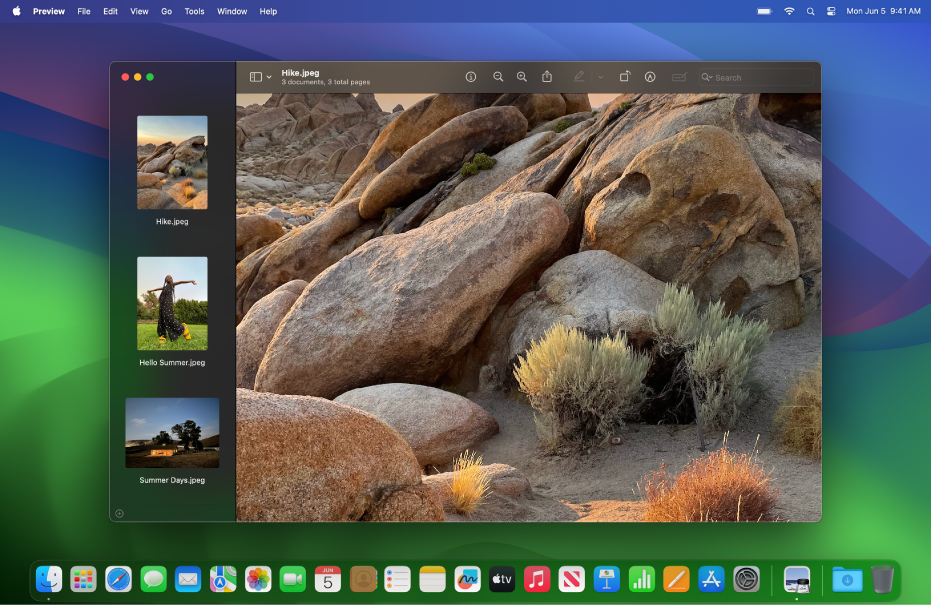
macOS desktop[/caption]
Widgets dapat berguna untuk berinteraksi dengan cepat atau mengumpulkan informasi dari aplikasi tanpa harus meluncurkan aplikasi yang dimaksud. Berikut cara menempatkan widget di desktop Anda untuk akses yang lebih cepat.
Menambahkan Widget ke Desktop Mac Anda
Widget ditambahkan ke macOS 14 Sonoma, jadi pastikan Mac Anda mutakhir dan menjalankan pembaruan Apple Oktober 2023 atau lebih baru untuk mendapatkan fitur tersebut . Anda dapat menambahkan widget ke desktop Mac Anda menggunakan Pusat Pemberitahuan atau pintasan desktop:
Klik kanan pada desktop Anda dan pilih “Edit Widget” menggunakan menu konteks. Klik waktu dan tanggal di sudut kanan atas layar dan klik “Edit Widget” di bagian bawah layar. Gesek ke kiri menggunakan dua jari dari tepi kanan trackpad Anda untuk membuka Pusat Pemberitahuan, lalu klik “Edit Widget” di bagian bawah layar.
Saat Anda melakukan ini, Anda akan melihat menu widget muncul di sepanjang tepi bawah layar. Di sini Anda dapat menelusuri berbagai widget yang tersedia untuk Anda. Klik dan seret widget ke tempatnya, di mana saja di desktop Anda.
Perhatikan bahwa jika Anda mengeklik dan menyeret widget ke tepi kanan layar, widget tersebut akan ditambahkan ke Pusat Pemberitahuan, bukan ke tepi kanan desktop. Jika Anda ingin menempatkan widget di sepanjang tepi kanan layar, seret terlebih dahulu ke tempat lain di desktop Anda lalu tutup pemilih widget.
Anda sekarang bebas menyeret widget di sekitar desktop dan menempatkannya di mana saja tanpa gangguan dari Pusat Pemberitahuan .
Menghapus dan Menyesuaikan Widget di Desktop Mac Anda
Untuk menghapus widget, klik kanan (atau Kontrol+klik) widget tersebut, lalu pilih opsi “Hapus Widget” untuk menghilangkannya. Di bawah menu konteks yang sama, Anda akan menemukan opsi tambahan untuk mengatur ukuran widget (jika tersedia) atau pengaturan lainnya.
Misalnya, jika Anda menambahkan widget album Foto, Anda dapat mengklik kanan widget tersebut dan memilih “Edit Foto” untuk menominasikan album mana yang ingin Anda lihat. Anda dapat melakukan hal yang sama untuk folder dalam Catatan, mengatur lokasi dalam Cuaca untuk prakiraan tertentu, mengubah daftar Pengingat mana yang ingin Anda lihat, menyorot saham tertentu, dan sebagainya.
Anda akan melihat bahwa widget mengubah tampilannya bergantung pada apakah Anda memiliki jendela aktif. Anda dapat mengubah tampilannya lebih lanjut pada Pengaturan Sistem > Desktop & Dock dengan menggulir ke bawah ke “Widget” dan mengubah “Gaya widget” dari monokrom menjadi penuh warna.
Anda juga dapat menggunakan menu ini untuk menonaktifkan widget desktop sama sekali (hapus centang “Desktop” di dalam bagian “Tampilkan Widget”) dan mengatur browser web mana yang harus dibuka saat membuka konten web dari widget. Anda juga dapat mengaktifkan “Gunakan Widget iPhone” untuk menambahkan widget apa pun (yang tersedia) yang Anda gunakan dari iPhone ke Mac Anda.
Hemat Waktu dengan Widget Interaktif
Seperti halnya pada iPhone dan iPad, widget Mac sangat interaktif. Ini berarti Anda dapat melakukan hal-hal seperti mencentang item dari daftar Pengingat, meluncurkan Pintasan, memicu adegan Beranda, dan banyak lagi tanpa meluncurkan aplikasi yang dimaksud.
Banyak lagi yang dirancang hanya untuk dilihat sekilas, seperti widget Temukan Saya yang memungkinkan Anda menempatkan lokasi orang atau item (AirTags) langsung di desktop Anda. Ingatlah untuk menggunakan pintasan macOS “Tampilkan Desktop” untuk hasil terbaik: rentangkan empat jari pada trackpad atau Command+F3 pada keyboard.
Mac Membutuhkan Lebih Banyak Widget
Sebagian besar widget di Mac datang langsung dari Apple, dengan sedikit widget berharga untuk aplikasi seperti Microsoft Outlook juga tersedia. Apple juga tidak mempermudah pencarian widget, karena tidak ada kemampuan untuk memfilter berdasarkan widget di Mac App Store. Semoga semakin banyak pengembang yang segera menambahkan widget.
Sekarang Anda telah menghiasi desktop Anda dengan widget, mengapa tidak melengkapi tampilan dengan wallpaper Windows Vista?
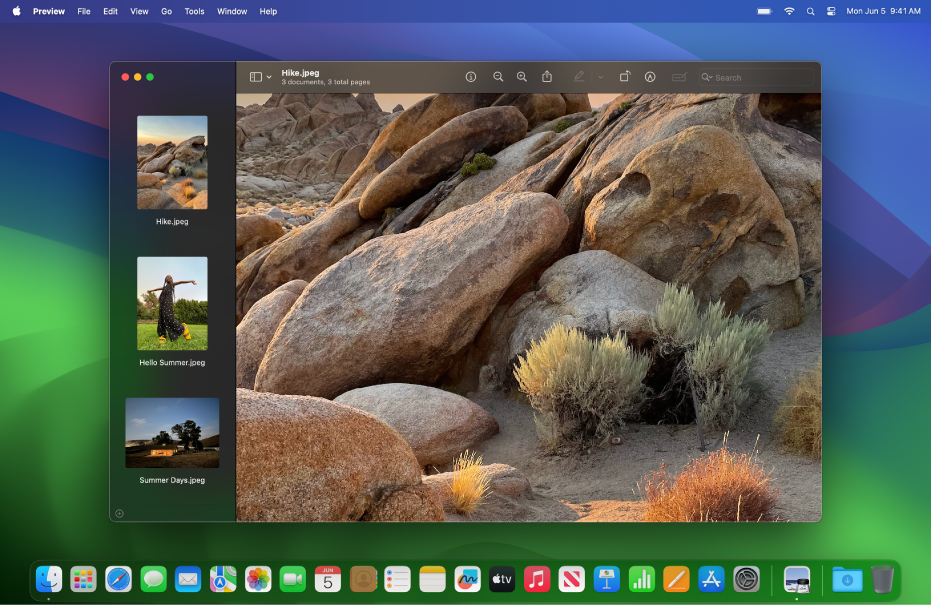 macOS desktop[/caption]
Widgets dapat berguna untuk berinteraksi dengan cepat atau mengumpulkan informasi dari aplikasi tanpa harus meluncurkan aplikasi yang dimaksud. Berikut cara menempatkan widget di desktop Anda untuk akses yang lebih cepat.
macOS desktop[/caption]
Widgets dapat berguna untuk berinteraksi dengan cepat atau mengumpulkan informasi dari aplikasi tanpa harus meluncurkan aplikasi yang dimaksud. Berikut cara menempatkan widget di desktop Anda untuk akses yang lebih cepat.
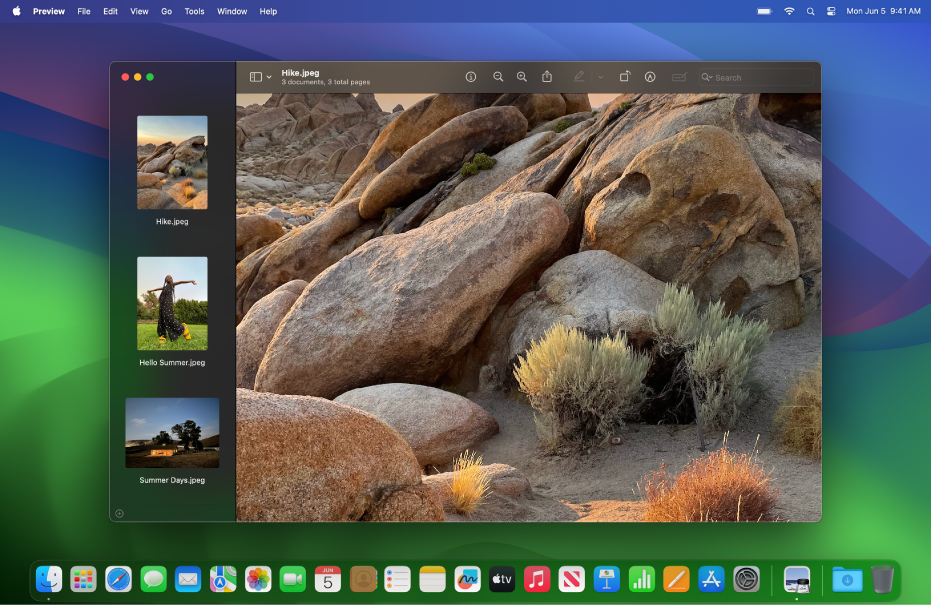 macOS desktop[/caption]
Widgets dapat berguna untuk berinteraksi dengan cepat atau mengumpulkan informasi dari aplikasi tanpa harus meluncurkan aplikasi yang dimaksud. Berikut cara menempatkan widget di desktop Anda untuk akses yang lebih cepat.
macOS desktop[/caption]
Widgets dapat berguna untuk berinteraksi dengan cepat atau mengumpulkan informasi dari aplikasi tanpa harus meluncurkan aplikasi yang dimaksud. Berikut cara menempatkan widget di desktop Anda untuk akses yang lebih cepat.
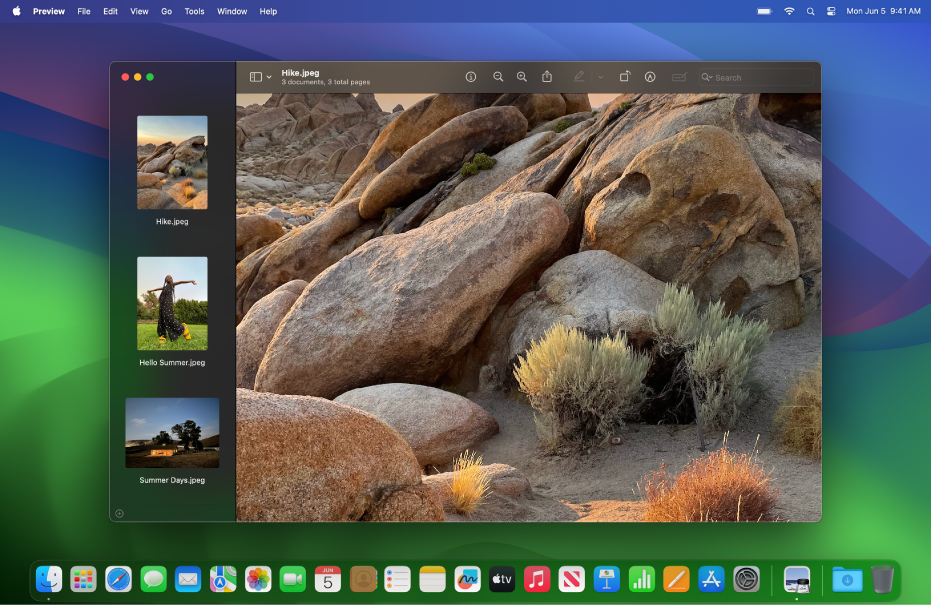 macOS desktop[/caption]
Widgets dapat berguna untuk berinteraksi dengan cepat atau mengumpulkan informasi dari aplikasi tanpa harus meluncurkan aplikasi yang dimaksud. Berikut cara menempatkan widget di desktop Anda untuk akses yang lebih cepat.
macOS desktop[/caption]
Widgets dapat berguna untuk berinteraksi dengan cepat atau mengumpulkan informasi dari aplikasi tanpa harus meluncurkan aplikasi yang dimaksud. Berikut cara menempatkan widget di desktop Anda untuk akses yang lebih cepat.

